Reklāma
Vai jums regulāri jāstrādā ar Windows datoru? Un vai jūs meklējat veidu, kā sinhronizēt savus iPhone datus? ICloud vadības panelis varētu būt jūsu meklētais rīks.
Es strauji pārveidoju par nekaunīgs un lepns Apple fanboy Labākās noklusējuma Mac lietotnes, kuras jums nevajadzētu nomainītŠeit ir dažas no labākajām noklusējuma sākotnēji instalētajām vietējām Mac lietotnēm, kuras ir vērts izmantot. Nelietojiet grāvjus pirms izmēģināt tos! Lasīt vairāk . Tāpēc, kad man ir jāierodas birojā, lai izmantotu Windows datoru, es pēkšņi pametu savu mīļoto Apple ekosistēmu. Es zinu, pirmās pasaules problēmas. Pasaki man.
Neskatoties uz to, ka Apple pamet Windows operētājsistēmas Safari versiju, tā joprojām piedāvā ICloud vadības paneļa Windows versija. Izmantojot šo paneli, es varu sinhronizēt savus fotoattēlus, piekļūt iCloud Drive un sinhronizēt pārlūka grāmatzīmes ar Internet Explorer, Firefox vai Chrome. Varat arī īsumā redzēt, cik daudz vietas jums ir palicis iCloud.
Tātad, ja jūs esat tāds kā es un vēlaties savienot tiltu starp tumšo drūmo Microsoft pasauli un Apple gaišo geju pasauli, tad jums vajadzētu apskatīt, kā iestatīt iCloud operētājsistēmai Windows.
Pirms mēs sākam ...
Pirms sākt, ir vērts norādīt, ka šeit jūs saņemat tikai pamata lietotni. Gados, kad iCloud vadības panelis bija instalēts manā Windows PC, tas tik tikko nesaņēma atjauninājumus. Man rodas skaidrs iespaids, ka Tima Kuka uzdevumu sarakstā mīlestības un uzmanības pievēršana iCloud for Windows ir apakšā un pilnībā aizmirsta.
Bet hei, kā saka, tas ir labāk nekā kule acī.
Iestatīšana
Pirmkārt, jums acīmredzot ir jāsaņemas instalācijas fails. Veiciet parasto nākamo, nākamo, nākamo un instalējiet programmu datorā. Kad esat pabeidzis, sāciet to.
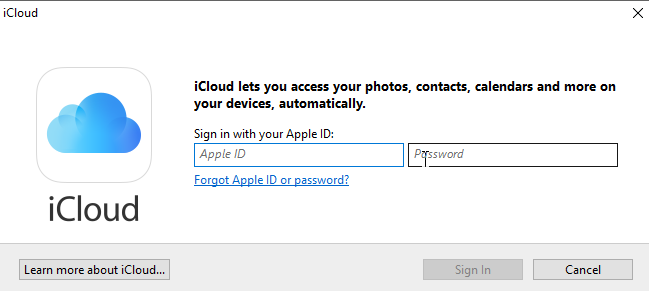
Ielogoties ar savu Apple ID Kā izveidot ASV iTunes kontu (un piekļūt saturam, kas paredzēts tikai ASV) bez kredītkartesAutortiesību problēmu dēļ iTunes Store diskriminē lietotājus, ņemot vērā viņu ģeogrāfisko atrašanās vietu. Kamēr ASV un vēl dažos atlasītos iTunes veikalos ir visi labumi, citas valstis ir ārkārtīgi ierobežotas. Uz ... Lasīt vairāk (to, kuru izmantojat iCloud jūsu Apple ierīcēs un arī iTunes).
Pēc pierakstīšanās tas parādīs iCloud logotipu jūsu sistēmas teknē blakus pulkstenim. Noklikšķiniet uz tā, lai piekļūtu iestatījumu opcijai.
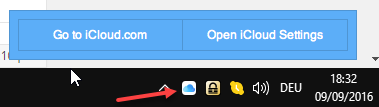
Noklikšķinot uz iestatījumiem, tas sāks parādīt nelielu informāciju par jūsu kontu. Kā redzat, daudzas iCloud funkcijas ir ierobežotas iCloud vietne (Pasts, Kontakti, Atgādinājumi un tā tālāk). To es domāju par to, ka Windows programma ir diezgan ierobežota.
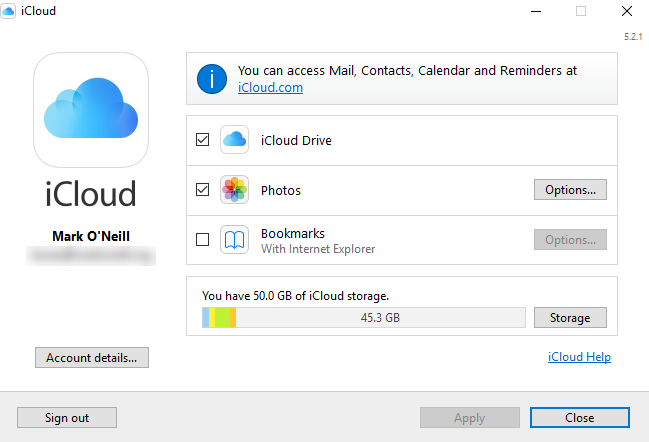
Apskatīsim katru vadības paneļa funkciju pēc kārtas.
iCloud disks
iCloud Drive ir vienīgais, kas ietaupa jūsu muca, ja nejauši izdzēsāt visus svētku fotoattēlus un izmisīgi meklējat rezerves kopiju, pirms sieva to uzzina. iCloud Drive saglabā visu failu kopijas Kā piekļūt iCloud diska failiem un tos pārvaldīt no jebkuras ierīcesiCloud Drive ir ērts rīks, taču piekļūšana failiem var būt nedaudz mulsinoša, jo Apple mākoņa krātuves pieredze patiešām atšķiras atkarībā no jūsu platformas vai ierīces. Lasīt vairāk jūsu iOS ierīcēs, piemēram, iBooks Kā konvertēt ePub un PDF e-grāmatas iPhone iBooks [Mac] Lasīt vairāk , dokumenti Kā saglabāt un koplietot teksta dokumentus, izmantojot iCloudiCloud ir visnoderīgākais, lai atjauninātu e-pasta, kontaktinformācijas un kalendāra datus Mac un iOS ierīcēs. Bet tagad tas ietver papildu funkcijas dokumentu failiem gan Apple vietējām, gan trešo pušu lietojumprogrammām. Šajā... Lasīt vairāk , attēlus, pastu, kontaktpersonas un daudz ko citu.
Manas iecienītās lietotnes, Pirmā diena un Citātu grāmata, arī sinhronizēt ar iCloud.
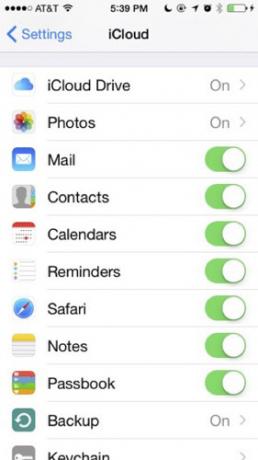
Bakari iepriekš jums parādīja iCloud Drive iestatīšana iPhone Kas ir iCloud Drive un kā tas darbojas?Neskaidrības par to, kas padara iCloud Drive atšķirīgu no citiem Apple mākoņa pakalpojumiem? Ļaujiet mums parādīt, ko tā var darīt, un kā jūs to varat izmantot vislabāk. Lasīt vairāk . Tāpēc izmantojiet viņa rokasgrāmatu, lai to iestatītu tālrunī. Pēc tam iestatiet to šeit, uz jūsu Windows PC, lai viņi abi savā laikā sarunātos.
Iestatot iCloud operētājsistēmai Windows, Windows failu pārlūkā parādīsies jauna mape iCloud Drive. Šeit varat piekļūt un augšupielādēt failus.
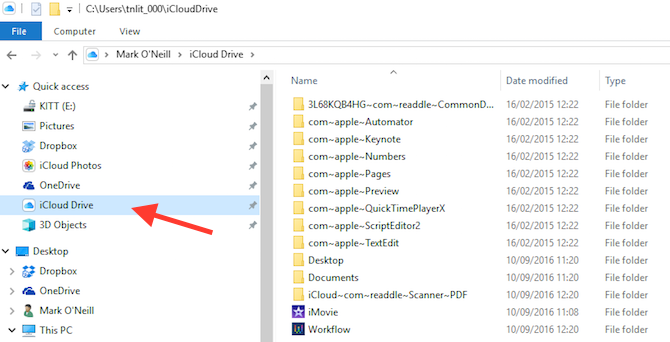
Fotogrāfijas
Pēc manām domām, Dropbox ir galvenā kick-ass lietotne Dropbox - viena no obligātajām lietotnēm, ja jums pieder iPhoneKopš šī gada sākuma es devos uz Dark Side, lai iegūtu sīkfailus un iegādātos iPhone, viena lietotne man ir bijusi pilnīgi nenovērtējama - Dropbox. Patiesībā es dotos ... Lasīt vairāk kad runa ir par fotoattēlu augšupielādi no tālruņa uz datoru. Bet Arī iCloud foto bibliotēka nav tik slikta 5 lietas, kas jums jāzina par iCloud fotoattēlu bibliotēkuTālāk ir norādīts, kas jums jāzina par iCloud fotoattēlu bibliotēku, kā tā darbojas un cik jums maksās. Lasīt vairāk , neskatoties dažas neregulāras sinhronizācijas problēmas iCloud disks netiek sinhronizēts? Kā atrisināt iCloud sinhronizācijas problēmasJa jums ir problēmas ar iCloud Drive, neliecieties izmisumā. Tālāk ir norādīts, kā atrisināt iCloud sinhronizācijas problēmas un panākt, lai tā atkal darbotos. Lasīt vairāk . Tas ir diskutējams kurš mākoņa pakalpojums ir labāks Kura ir mobilā mākoņa opcija jums? iCloud vs. SkyDrive vs. Google disksLiekas, ka šajās dienās no mākoņa ir grūti izvairīties - gan ikdienas tehnikas dzīvē, gan tādās vietnēs kā mūsu. Tikai pagājušajā nedēļā es uzrakstīju rakstu par mākoņa balstītām PowerPoint alternatīvām, ... Lasīt vairāk . Ņemiet vērā, ka, izmantojot iCloud, jūs iegūstat papildu 3 GB vietas salīdzinājumā ar Dropbox.
Kad izvēlēsities sinhronizēt savus fotoattēlus ar iCloud, visi fotoattēli, kurus izveidosit iOS ierīcēs, tiks sinhronizēti ar jūsu Windows vai Mac ierīci. Acīmredzot tas darbojas arī otrā virzienā, t.i., augšupielādējot no datora uz iCloud fotoattēlu bibliotēku.

Jūs arī iegūstat datorā instalētu mapi iCloud Photos. Jūs varat viegli apskatīt savus iOS fotoattēlus un koplietotos albumus, kā arī viegli augšupielādēt atpakaļ savās ierīcēs.
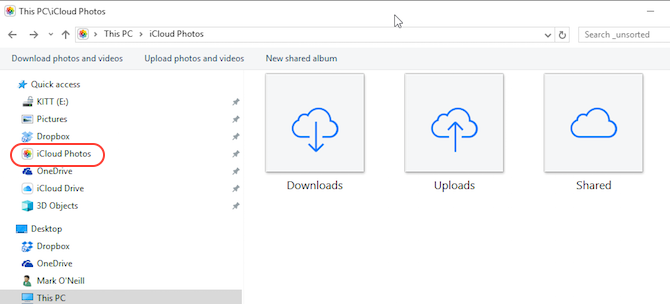
Jūs varat izlemt, vai vēlaties datorā lejupielādēt jaunus fotoattēlus un videoklipus. Tādā gadījumā jums būs jāpārskata brīvais vietas cietajā diskā. Fotoattēlu kopīgošanas iespējošana 5 lietas, kas jums jāzina par iCloud fotoattēlu bibliotēkuTālāk ir norādīts, kas jums jāzina par iCloud fotoattēlu bibliotēku, kā tā darbojas un cik jums maksās. Lasīt vairāk ļaus jums izveidot koplietotus fotoalbumus, kurus pēc tam varēs parādīt citiem lietotājiem.
Grāmatzīmes
Kad es izveidoju šo ekrānuzņēmumu, tas teica, ka pārlūks Chrome nav instalēts. Es domāju, ka tas nozīmēja, ka faktiskais pārlūks nav instalēts, un tas bija dīvaini, jo es izmantoju pārlūku Chrome!

Bet tad es sapratu, ka tas nozīmē, ka man nav instalēts Chrome paplašinājums, kas sinhronizē Chrome grāmatzīmes ar iOS Safari. Kad es meklēju Firefox ekvivalentu, šķiet, ka tā tas ir bloķēto sarakstā biežas avārijas dēļ!
Ja vien jūs neesat liels Safari lietotājs iOS ierīcēs un jums noteikti ir jābūt sinhronizētai Internet Explorer vai Chrome grāmatzīmēm, es to atstātu atspējotu. Man šķiet, ka tas sagādā vairāk nepatikšanas, nekā ir vērts. Tas ir tikai mans viedoklis. Jūtieties brīvi mani ignorēt, ja vēlaties.
Uzglabāšana
Katrs Apple konts saņem 5 GB bezmaksas krātuves. Dažiem ar to var pietikt, bet par mērenu 1 ASV dolāru mēnesī jūs varat iegūt milzīgu 50 GB vietas mēnesī. Jums ne vienmēr ir vajadzīgi visi 50 GB, bet vismaz tas aptur jūsu iOS ierīci, visu laiku paziņojot, ka “jūs tuvojaties 5 GB robežai un jums vajadzētu jaunināt”. Tas pēc kāda laika var kļūt diezgan kairinošs. Miers un klusums vien ir dolāra vērts.
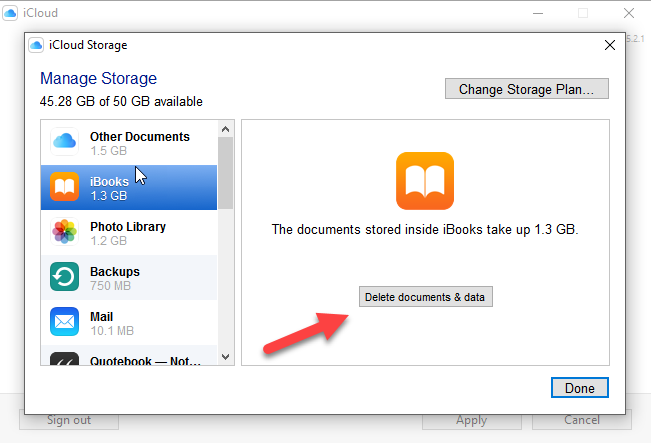
Windows vadības panelī varat redzēt, kas aizņem atmiņas vietu un cik daudz vietas tā apdzen. Tomēr šajā sadaļā jūs nevarat apskatīt faktiskos failus, tikai masveidā izdzēsiet failus, lai atgūtu vietu. Lai redzētu faktiskos failus, jums jāapmeklē mape iCloud pārlūkprogrammā Windows Explorer.
Bet šī sadaļa ir jauka, jo jūs varat iegūt tūlītēju pārskatu par to, kas jums ir un cik daudz vietas tas izmanto.
Jūsu iCloud darbībā
Kad lietas sāk augšupielādēt, lejupielādēt, žonglēt un žonglēt, jūs redzēsit, ka iCloud logs sāk atjaunināties.
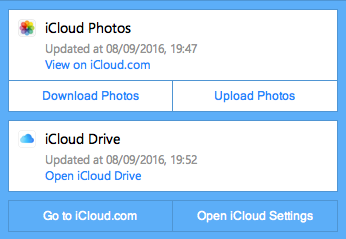
Kā es teicu sākumā, iCloud for Windows nav lielisks satricinājums. Tas ir labi, ja varat iegūt savu informāciju iOS ierīcēs un izslēgt tās, kā arī pastāvīgi pārskatīt iCloud krātuves lietojumu. Tomēr es ceru, ka Apple ļoti drīz sāka parādīt šo programmu vēl vairāk mīlestības.
Vai jūs izmantojat iCloud operētājsistēmai Windows? Ja jā, vai jūs piekrītat, ka programmai ir nopietni ierobežojumi? Vai arī esat atklājis gudrus risinājumus?
Marks O'Nīls ir ārštata žurnālists un bibliofils, kurš kopš 1989. gada izdod publikācijas. Sešus gadus viņš bija MakeUseOf galvenais redaktors. Tagad viņš raksta, dzer pārāk daudz tējas, ar savu suni rok ar rokām un vēl raksta. Jūs varat atrast viņu Twitter un Facebook.